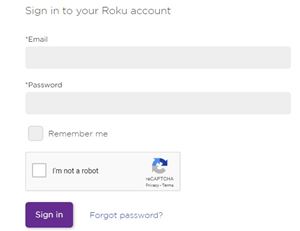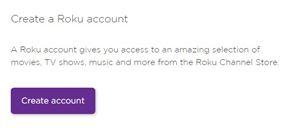Το Roku, μαζί με το Chromecast, είναι μια από τις πιο δημοφιλείς πλατφόρμες ροής στον κόσμο. Χάρη σε αυτή τη συσκευή all-in-one, μπορείτε να μεταδώσετε το αγαπημένο σας περιεχόμενο στην υψηλότερη δυνατή ανάλυση απευθείας στην οθόνη της τηλεόρασης.

Ωστόσο, εάν κάποιος άλλος έχει τα πρώτα dibs στην τηλεόραση, ίσως χρειαστεί να χρησιμοποιήσετε το Roku με μια συσκευή όπως ένα iPad. Τούτου λεχθέντος, η επίσημη εφαρμογή Roku λειτουργεί μόνο ως πίνακας ελέγχου για τη συσκευή και όχι ως πρόγραμμα αναπαραγωγής πολυμέσων.
Αλλά δεν χρειάζεται να ανησυχείτε, καθώς μπορείτε ακόμα να παρακολουθήσετε το Roku στο iPad σας. Μάθετε περισσότερα στο παρακάτω άρθρο.
Το κανάλι Roku – Μετάδοση περιεχομένου Roku απευθείας στο iPad
Το Roku Channel κυκλοφόρησε το 2018 ως εναλλακτικός τρόπος παρακολούθησης περιεχομένου Roku. Παρόλο που δεν διαθέτει τόσες πολλές δυνατότητες όπως μια συσκευή αναπαραγωγής Roku set-top-box, εξακολουθεί να είναι μια βιώσιμη επιλογή εάν θέλετε να παρακολουθήσετε το Roku από την έξυπνη συσκευή σας.
Μόλις ρυθμίσετε τον λογαριασμό Roku Channel, μπορείτε να τον προσθέσετε στο πρόγραμμα αναπαραγωγής Roku και να έχετε όλο το διαθέσιμο περιεχόμενο του καναλιού δωρεάν για παρακολούθηση στην τηλεόραση μεγάλης οθόνης σας. Από την άλλη πλευρά, εάν θέλετε να μεταδώσετε τις πρόσφατες επιτυχημένες επιτυχίες ή τις κλασικές τηλεοπτικές εκπομπές από τον υπολογιστή σας ή μια έξυπνη συσκευή - μπορείτε να το κάνετε και αυτό.
Το Roku Channel προσφέρει ένα ευρύ φάσμα διαφορετικών προγραμμάτων, όπως τηλεόραση κατά παραγγελία, πρόσφατες ταινίες του Χόλιγουντ, μερικά κλασικά κινηματογραφικά έργα, καθώς και καθημερινές ειδήσεις και τις αγαπημένες σας τηλεοπτικές εκπομπές. Δεδομένου ότι το πρόγραμμα συγχρονίζεται με τις συσκευές Roku, η βάση δεδομένων αλλάζει και μεγαλώνει συνεχώς, έτσι θα λαμβάνετε πάντα νέο περιεχόμενο.
Εάν αυτό δεν είναι αρκετό, μπορείτε να πληρώσετε για μια premium έκδοση αυτού του καναλιού. Αυτό είναι κάπως κοντά σε μια κανονική συσκευή Roku (κουτί ή στικ) αφού μπορείτε να πληρώσετε για μερικά από τα κορυφαία κανάλια όπως το HBO και το Showtime και να τα παρακολουθήσετε μέσω αυτής της υπηρεσίας. Θα λάβετε έναν μόνο λογαριασμό για όλα τα premium κανάλια στο Roku Channel, επιτρέποντάς σας να εξατομικεύσετε την εμπειρία σας.

Ποιος μπορεί να παρακολουθήσει το κανάλι Roku;
Εάν ζείτε στις ΗΠΑ ή στον Καναδά, μπορείτε να δημιουργήσετε δωρεάν τον λογαριασμό Roku Channel και να αποκτήσετε πρόσβαση σε όλο το διαθέσιμο περιεχόμενο. Αυτή η δωρεάν έκδοση χρησιμοποιεί ως επί το πλείστον έσοδα από διαφημίσεις για να συνεχίσει να λειτουργεί το κανάλι, επομένως θα πρέπει να συνηθίσετε σε αρκετά διαφημιστικά διαλείμματα. Φυσικά, μπορείτε πάντα να επιλέξετε μια προαναφερθείσα premium έκδοση.
Από την άλλη πλευρά, εάν ζείτε στο εξωτερικό, υπάρχει μεγάλη πιθανότητα το κανάλι Roku να μην είναι διαθέσιμο στη χώρα σας. Αν και το κανάλι ήταν διαθέσιμο εδώ και αρκετό καιρό, μέχρι πρόσφατα η πρόσβαση περιοριζόταν μόνο στις Ηνωμένες Πολιτείες. Προς το παρόν δεν υπάρχουν πληροφορίες σχετικά με την πιθανή κυκλοφορία του καναλιού αλλού, όπως μεγάλες ευρωπαϊκές και ασιατικές χώρες, καθώς και η Αυστραλία.
Υπάρχει ακόμα τρόπος να παρακάμψετε τον περιφερειακό περιορισμό μέσω της υπηρεσίας εικονικού ιδιωτικού δικτύου, όπως το ExpressVPN. Μπορείτε να κρύψετε την IP σας και να την κάνετε να εμφανίζεται καθώς είστε συνδεδεμένοι κάπου στις Ηνωμένες Πολιτείες. Ωστόσο, με το περιορισμένο εύρος ζώνης των υπηρεσιών VPN (και υψηλές χρεώσεις αν ξεπεράσετε το όριο), συνήθως δεν αξίζει τον κόπο.
Πώς να ρυθμίσετε το κανάλι Roku στο iPad;
Η ρύθμιση του Roku Channel είναι μια αρκετά απλή διαδικασία. Αρχικά, θα χρειαστεί να δημιουργήσετε έναν λογαριασμό Roku (αν δεν έχετε) και να τον χρησιμοποιήσετε για να αποκτήσετε πρόσβαση στο κανάλι Roku απευθείας από το πρόγραμμα περιήγησης του iPad σας. Να τι πρέπει να κάνετε:
- Εκκινήστε την αγαπημένη σας εφαρμογή προγράμματος περιήγησης ιστού στο iPad σας.
- Μεταβείτε στον επίσημο ιστότοπο του Roku.
- Πατήστε το κουμπί «σύνδεση» στην επάνω δεξιά γωνία της οθόνης.

- Εισαγάγετε τα διαπιστευτήριά σας.
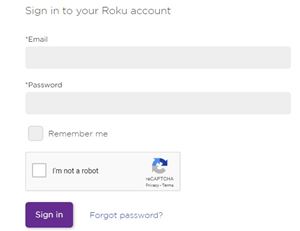
- Πατήστε το κουμπί «Σύνδεση».
Εάν δεν έχετε λογαριασμό, πατήστε το κουμπί «Δημιουργία λογαριασμού» στα δεξιά της οθόνης.
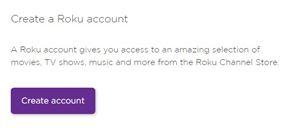
- Μεταβείτε στο κανάλι Roku.
Σημείωση: Εάν εμφανιστεί μια οθόνη που λέει "Το κανάλι Roku δεν είναι προς το παρόν διαθέσιμο στο [όνομα της χώρας σας]", μπορείτε είτε να δοκιμάσετε με ένα VPN είτε να μεταβείτε σε μια υπηρεσία που είναι διαθέσιμη στη χώρα σας.
- Ακολουθήστε τις οδηγίες που εμφανίζονται στην οθόνη για να ρυθμίσετε το κανάλι.
Όταν ρυθμίζετε το Roku Channel για πρώτη φορά, μπορείτε να χρησιμοποιήσετε την ίδια μέθοδο για να συνδεθείτε σε αυτό μέσω iPad και να μεταδώσετε οποιοδήποτε περιεχόμενο από το πρόγραμμα περιήγησης Ιστού χρησιμοποιώντας ένα ενσωματωμένο πρόγραμμα αναπαραγωγής.
Παρακολουθήστε το Roku from Anywhere
Είτε βρίσκεστε σε τρένο είτε σε δωμάτιο χωρίς τηλεόραση, μπορείτε ακόμα να απολαύσετε το μεγαλύτερο μέρος του περιεχομένου του Roku από την έξυπνη συσκευή σας. Κατά κάποιο τρόπο, είναι πιο φιλικό προς το χρήστη από μια πραγματική συσκευή Roku και είναι επίσης δωρεάν για όλους.
Ωστόσο, θα πρέπει να έχετε κατά νου ότι η υπηρεσία εξακολουθεί να είναι προσβάσιμη μόνο από τις ΗΠΑ. Εάν ζείτε σε άλλη χώρα, η επιλογή εναλλακτικής υπηρεσίας δεν θα ήταν κακή ιδέα.
Θα προτείνατε κάποιες άλλες δωρεάν υπηρεσίες ροής με πιο παγκόσμια παρουσίαση στους αναγνώστες μας; Μοιραστείτε τα στην ενότητα σχολίων στο κάτω μέρος της σελίδας.